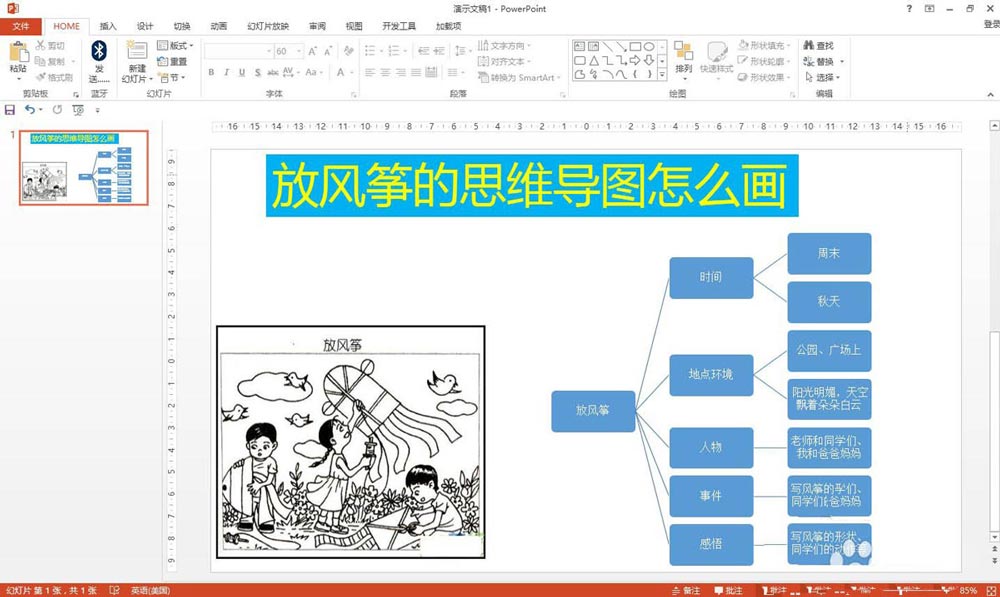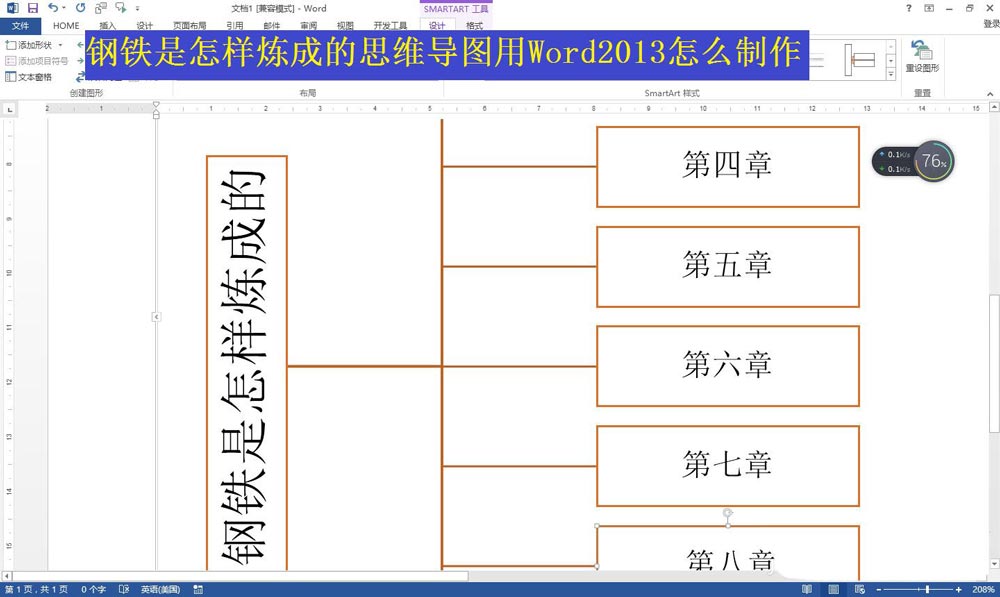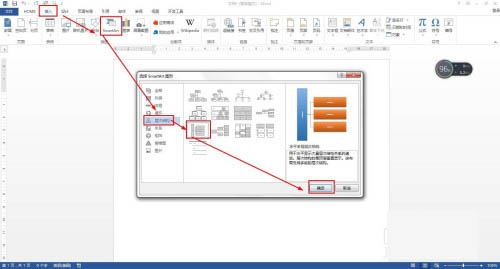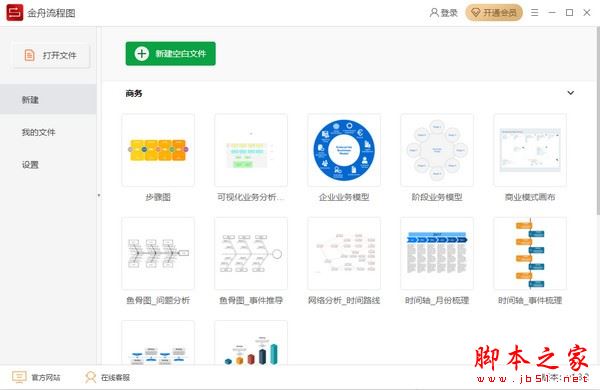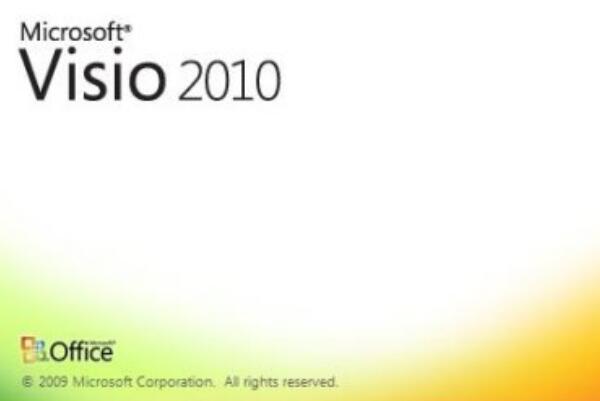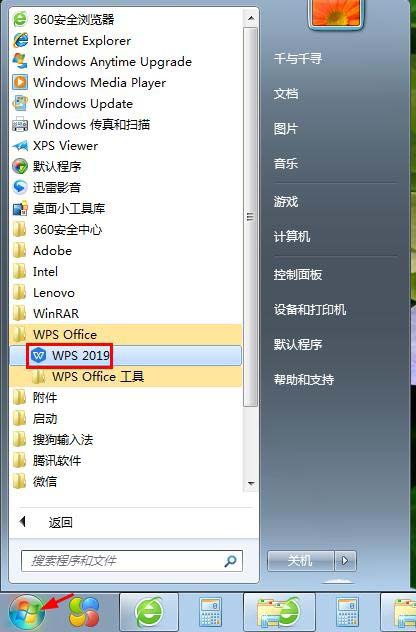PPT如何插入思维导图 PPT插入思维导图方法
发布时间:2021-12-06 23:54:01 作者:手工客
维导图运用图文并重的技巧,把各级主题的关系用相互隶属与相关的层级图表现出来,有效帮助我们记忆、发挥想象。那么使用PPT该如何插入思维导图呢?一起来了解一下吧
思维导图运用图文并重的技巧,把各级主题的关系用相互隶属与相关的层级图表现出来,有效帮助我们记忆、发挥想象。那么使用PPT该如何插入思维导图呢?今天小编就给各位分享一下在PPT里插入思维导图的小技巧。
PPT里插入思维导图的方法:
第一步:打开我们需要操作的PPT文件,在上方工具栏中点击【插入】。
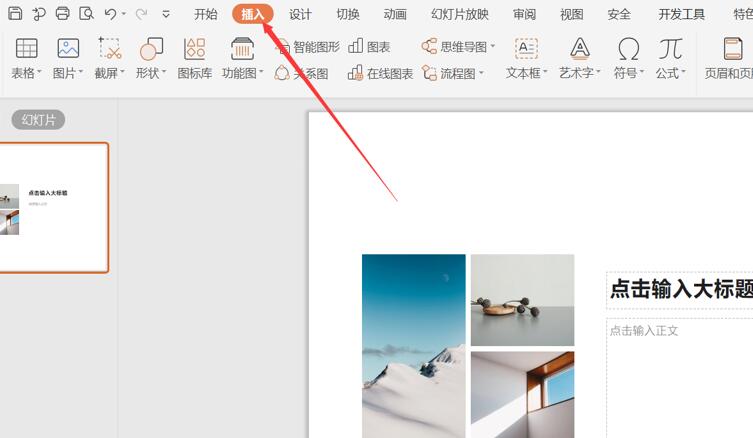
第二步:点击【思维导图】。
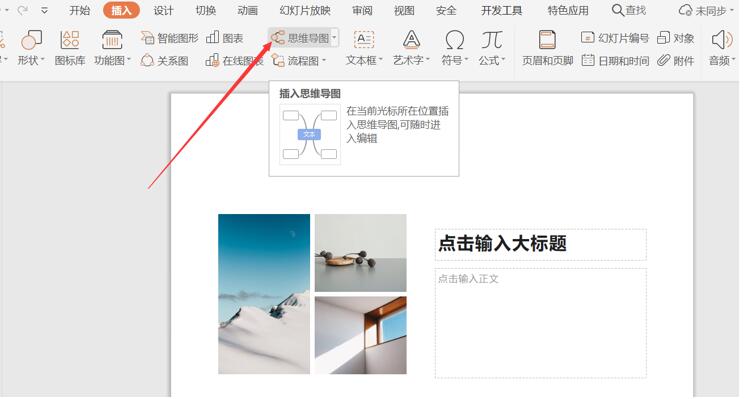
第三步:选择一种思维导图,进行插入即可。
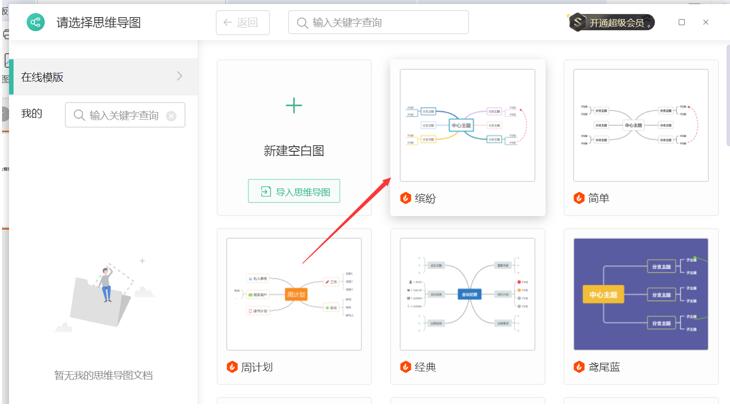
以上就是PPT里插入思维导图的方法,希望对大家有所帮助!
相关文章
-
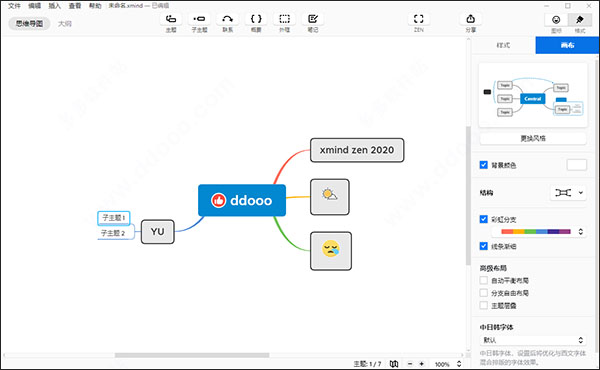
Xmind ZEN怎么使用?Xmind ZEN2020快捷键与使用详细图文教程
Xmind ZEN怎么使用?下文小编就为大家带来了Xmind ZEN2020快捷键与使用详细图文教程,感兴趣的朋友可以一起看看03-11 -

word怎么制作内错角的定义图? word内错角概念思维导图的画法
word怎么制作内错角的定义图?word中想要制作一个概念图的思维导图,该怎么制作呢?今天我们就来看看word内错角概念思维导图的画法,需要的朋友可以参考下09-28